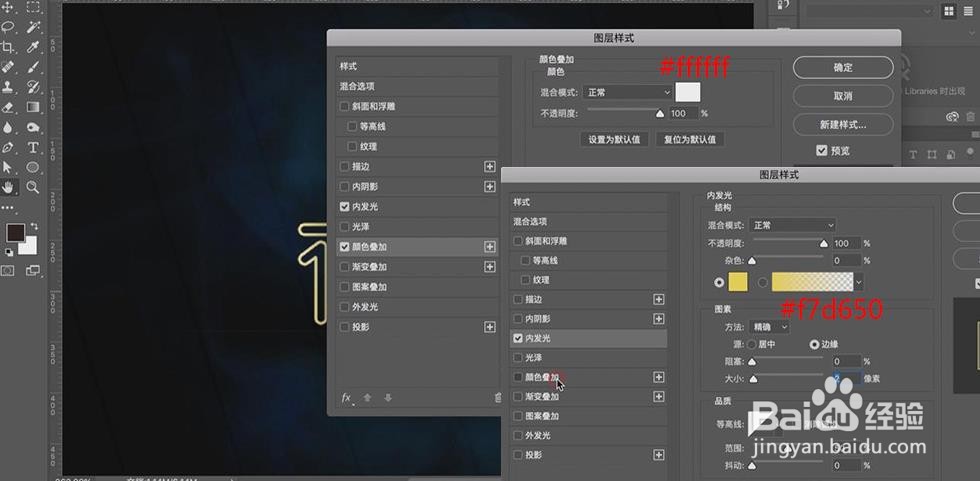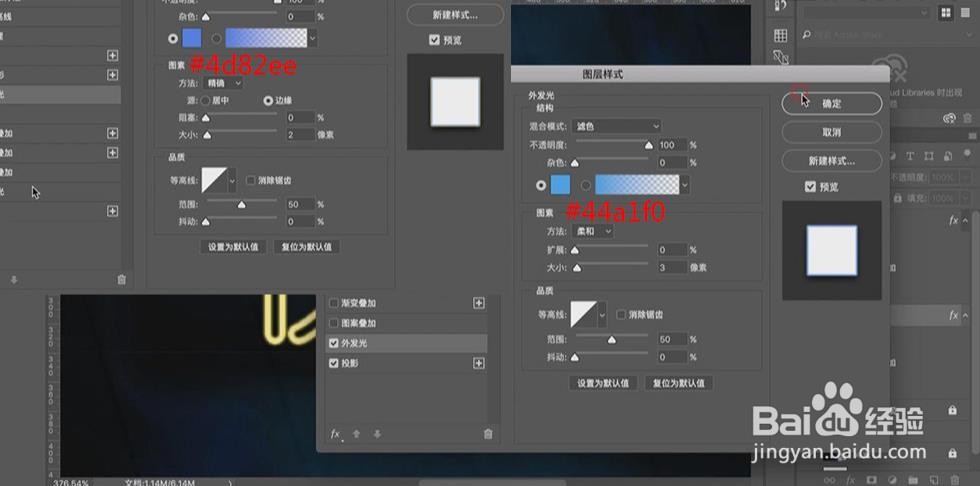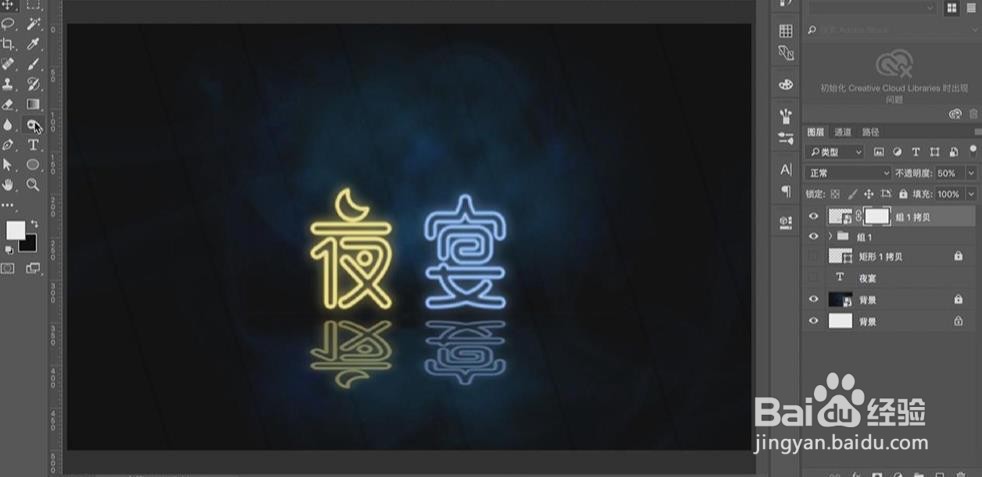1、打开ps,新建画布,选择【矩形工具】画一个90x130像素的矩形,按住【alt】键复制一个,选中2个图层【ctrl+E】合并,取消填充,添加一个描边,将图层锁定。
2、选择【P】钢笔工具,患束锍瓜开始绘制字体,设置描边10px,端点选择圆角,角点也是圆角,回车确定就可以再做钢笔的时候再生成一个图层,“夜”字的点用椭圆工具画一个圆,把描边关掉。
3、“夜”字上面的点的制作,绘制一个圆,选择【路径选择工具】按住【alt】移动复制一个圆,选择【减去顶层形状】,就做成了一个月亮的形状。
4、选择之前带描边的图层晃瓿淀眠【回车】,这样还是会继承他的效果,现在做“宴”字,上面部分做一半后,【ctrl+J】-【ctrl+t】-【水平旋转】移动到合适位置,下面的笔画继续用钢笔工具绘制。
5、按住【shift】点选所有的图层,选择【直接选择工具】进行微调(用小键盘来调整),继续微调他们的比例。
6、接下来把“夜”字放在一个文件夹里,把“宴”放在一个文件夹里,关掉多余的图层,给“夜”字添加一个【描边】,按住【alt】复制给“宴”字也添加一个描边,把填充改为0,参数如图所示。
7、选中“夜”字【右键】-【转化为智能对象】,把“宴”字也转化为智能对象,导入准备好的背景素材,放在最下面,锁定图层,选中“夜”字添加【内发光】【颜色叠加】参数如图所示。
8、继续添加“夜”字图层样式【外发光】【投影】参数如图所示。
9、按住【alt】把效果复制到“宴”字上,双击“宴”字效果【内发光】【外发光】改为深蓝色,参数如图所示。
10、选中两个字的图层【ctrl+J】复制-【ctrl+E】合并图层,选择【滤镜】-【模糊】-【高斯模糊】调整到7像素左右,放到“夜宴”图层下面,荧光的效果就做好了。
11、把这三个图层选中,放到一个文件夹,【ctrl+J】复制,【右键】-【转化为智能对象】,【ctrl+t】-【垂直翻转】移动到下面,缩短一点,不透明度改为50%。
12、加【图层蒙版】选择【G】渐变工具拉暗一点,选中2个图层放到文件夹中,【ctrl+A】全选图层【垂直居中】【水平居中】一下,放到合适的位置,这样就完成了。